Tee nämä 12 asiaa ensin, kun hankit uuden iPhonen
Kun saat a uusi iPhone- varsinkin jos on ensimmäinen iPhonesi– Sinun on opittava monia uusia temppuja. Mutta jostain on aloitettava, ja sen pitäisi olla perusasiat.
iPhonen mukana ei tule käyttöohjetta laatikossa, mutta löydät ladattavat oppaat kaikille iPhoneille Applen verkkosivuilta.
Tämä opas opastaa sinut läpi 12 ensimmäistä asiaa, jotka sinun tulee tehdä, kun hankit uuden iPhonen (ja 13., jos iPhone on lapsellesi). Nämä vinkit vain raaputtavat pintaa siitä, mitä voit tehdä iPhonella, mutta ne auttavat sinua matkallasi kohti iPhone-ammattilaista.

Käyttääksesi iTunes Store tai App Storesta tarvitset Apple ID: n, joka tunnetaan myös nimellä iTunes-tili. Tämän ilmaisen tilin avulla voit ostaa musiikkia, elokuvia, sovelluksia ja paljon muuta iTunesista, mutta se on myös tili, jota käytät muihin hyödyllisiin ominaisuuksiin, kuten iMessageen, iCloud, Löydä iPhoneni, FaceTime, Apple Music ja monia muita mahtavia teknologioita iPhonessa. Teknisesti voit ohittaa Apple ID: n määrittämisen, mutta ilman sitä et voi tehdä monia asioita, jotka tekevät iPhonesta loistavan.
Asenna iTunes
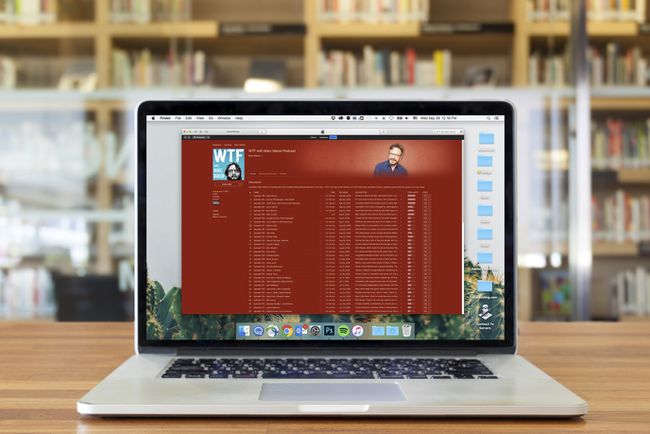
Vaikka Apple aikoo lopettaa iTunes-ohjelman Mac-omistajille, se on paljon enemmän kuin vain ohjelma, joka tallentaa ja toistaa musiikkiasi. Se on myös työkalu, jonka avulla voit lisätä ja poistaa musiikkia, videoita, valokuvia, sovelluksia ja muuta iPhonesta.
Hanki ohjeet lataamiseen ja iTunesin asentaminen Windowsiin. Macissa käytä iTunesia, jos se on tietokoneellasi, muussa tapauksessa käytä uutta Musiikki-sovellusta.
Tämä vaihe koskee vain vanhempia Mac- ja PC-tietokoneita. Apple lopetti iTunes for Macin käytön macOS Catalina (10.15) ja korvasi sen esiasennetulla Apple Music -sovelluksella. PC-käyttäjien on kuitenkin ladattava iTunes.

Ensimmäinen asia, joka sinun on tehtävä uuden iPhonen kanssa, on aktivoida se. Voit tehdä kaiken tarvitsemasi suoraan iPhonella ja aloittaa sen käytön muutamassa minuutissa. Perusasetusprosessi aktivoi iPhonen ja antaa sinun valita perusasetukset ominaisuuksien, kuten FaceTimen, Löydä iPhoneni, iMessage ja niihin liittyvät työkalut.
Määritä ja synkronoi iPhonesi
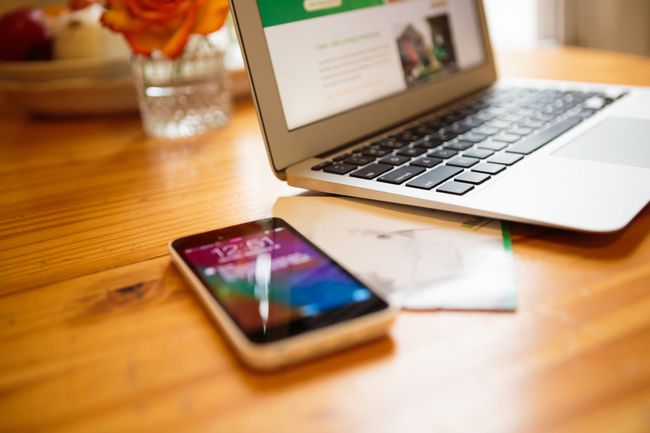
Kun iTunes ja Apple ID ovat paikoillaan, on aika kytkeä iPhone tietokoneeseen ja aloittaa sisällön lataaminen siihen. Olipa kyseessä musiikkia musiikkikirjastostasi, e-kirjoja, valokuvia, elokuvia tai muuta, yllä linkitetty artikkeli voi auttaa. Siinä on myös vinkkejä sovelluskuvakkeiden järjestämiseen, kansioiden luomiseen ja muuhun.
Jos olet synkronoinut USB-kaapelilla kerran, voit muuttaa asetuksiasi ja synkronoida Wi-Fin kautta tästä lähtien. Tai käytä iCloudia ja vältä kaapelin synkronointia kokonaan.
Määritä iCloud

iPhonen käyttäminen on paljon helpompaa, kun sinulla on iCloud – varsinkin jos sinulla on useampi kuin yksi tietokone tai mobiililaite, jolla on musiikkia, sovelluksia tai muita tietoja. ICloud kerää yhteen työkaluun monia ominaisuuksia, mukaan lukien mahdollisuuden varmuuskopioida tietosi Applen palvelimet ja asenna se uudelleen Internetin kautta yhdellä napsautuksella tai synkronoi tiedot automaattisesti laitteiden välillä. Sen avulla voit myös ladata uudelleen kaiken, mitä olet ostanut iTunes Storesta. Joten vaikka kadotisit tai poistaisit ne, ostoksesi eivät ole koskaan todella menneet.
Jos haluat lisätietoja iCloudista, tutustu:
- iCloudin UKK.
- Automaattiset musiikin ja sovellusten lataukset.
- iTunes Match.
- Kuinka käyttää iCloudia tekstiviestien siirtämiseen iPhonesta toiseen.
ICloudin määrittäminen on osa tavallista iPhonen asennusprosessia, joten sinun ei tarvitse rekisteröityä siihen erikseen.
Ota Find My iPhone käyttöön
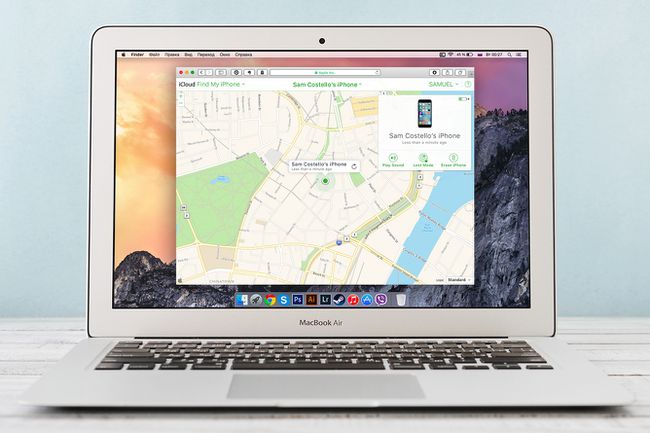
Löydä iPhoneni on iCloudin ominaisuus, jonka avulla voit määrittää iPhonen sijainnin kartalla iPhonen sisäänrakennetun GPS: n avulla. Olet iloinen, että sinulla on tämä, jos iPhonesi katoaa tai varastetaan. Siinä tapauksessa voit paikantaa sen kadun sille osalle, jolla se on. Nämä ovat tärkeitä tietoja, jotka on annettava poliisille, kun yrität saada takaisin varastetun puhelimen. Jotta voit käyttää Find My iPhone -toimintoa, kun puhelimesi katoaa, sinun on ensin määritettävä se. Tee se nyt, etkä tule katumaan myöhemmin.
Se kannattaa kuitenkin tietää määritä Find My iPhone ei ole sama asia kuin Find My iPhone -sovelluksen käyttäminen. Et välttämättä tarvitse sovellusta.
Find My iPhone -toiminnon määrittäminen on nyt osa tavallista iPhonen asennusprosessia, joten sinun ei tarvitse tehdä sitä erikseen.
Ota Touch ID tai Face ID käyttöön

Touch ID on sisäänrakennettu sormenjälkitunnistin Koti näppäin iPhone 5S-, 6-, 6S-, 7- ja 8-sarjoissa (se on myös osa iPadeja). Face ID on kasvojentunnistusjärjestelmä, joka on sisäänrakennettu iPhone X: ssä ja uudemmissa iPhoneissa. Molemmat ominaisuudet toimivat salasanan sijasta puhelimen lukituksen avaamiseksi, mutta ne tekevät myös paljon enemmän.
Kun nämä ominaisuudet on määritetty, voit tehdä ostoksia iTunesista tai App Storesta sormellasi tai kasvoillasi, ja nykyään mikä tahansa sovellus voi käyttää ominaisuuksia. Tämä tarkoittaa, että mikä tahansa sovellus, joka käyttää salasanaa tai jonka on pidettävä tiedot turvassa, voi alkaa käyttää sitä. Ei vain sitä, vaan ne ovat myös tärkeä suojausominaisuus Apple Pay, Applen langaton maksujärjestelmä. Sekä Touch ID että Face ID ovat yksinkertaisia asentaa ja helppokäyttöisiä – ja ne tekevät puhelimestasi turvallisemman – joten sinun tulee käyttää kumpaa tahansa puhelimessasi on saatavilla.
Lisätietoja näistä artikkeleista:
- Touch ID: n määrittäminen
- Face ID: n määrittäminen.
Touch ID: n tai Face ID: n määrittäminen on nyt osa tavallista iPhonen asennusprosessia, joten sinun ei tarvitse määrittää sitä erikseen.
Ota Apple Pay käyttöön

Jos sinulla on iPhone 6 -sarja tai uudempi, sinun on tarkistettava Apple Pay. Applen langaton maksujärjestelmä on helppokäyttöinen, selviää uloskirjautumisjonoista nopeammin ja on paljon turvallisempi kuin tavallisen luotto- tai maksukortin käyttäminen. Koska Apple Pay ei koskaan jaa todellista korttisi numeroa kauppiaiden kanssa, sinun ei tarvitse varastaa mitään.
Kaikki pankit eivät vielä tarjoa sitä, eivätkä kaikki kauppiaat hyväksy sitä, mutta jos voit, määritä se ja kokeile sitä. Kun olet nähnyt, kuinka hyödyllinen se on, voit etsiä syitä käyttää sitä jatkuvasti.
Apple Payn määrittäminen on nyt osa tavallista iPhonen asennusprosessia.
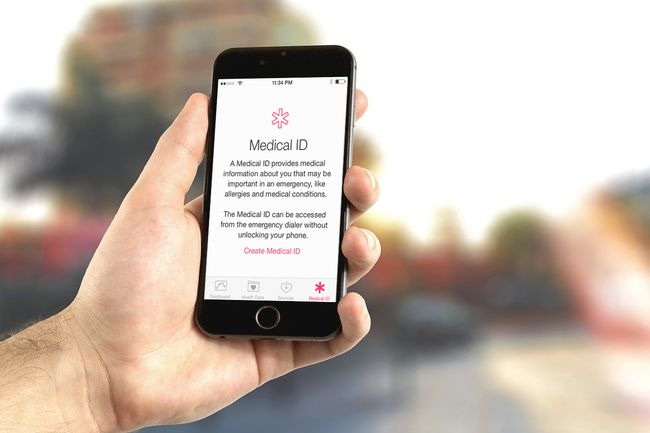
Kun on lisätty Terveys-sovellus iOS 8:ssa ja sitä uudemmissa versioissa iPhonet ja muut iOS-laitteet alkavat omaksua tärkeitä tehtäviä terveyteemme. Yksi helpoimmista ja mahdollisesti hyödyllisimmistä tavoista hyödyntää tätä on lääketieteellisen tunnuksen määrittäminen.
Tämän työkalun avulla voit lisätä tietoja, jotka haluat ensiapuhenkilöillä olevan lääketieteellisen hätätilanteessa. Tämä voi sisältää käyttämäsi lääkkeet, vakavat allergiat, hätäkontaktit – kaikki, mitä jonkun pitäisi tietää, kun hän antaa sinulle lääketieteellistä apua, jos et pysty puhumaan. Lääketieteellinen henkilöllisyystodistus voi olla suuri apu, mutta sinun on määritettävä se ennen kuin tarvitset sitä tai se ei voi auttaa sinua.
Opi sisäänrakennetut sovellukset

Vaikka App Storesta saatavat sovellukset saavat eniten hypeä, iPhonessa on myös melko suuri valikoima sisäänrakennettuja sovelluksia. Ennen kuin sukellat liian pitkälle App Storeen, opi käyttämään sisäänrakennettuja sovelluksia nettiselailu, sähköposti, kuvat, kamera, musiikkia, kutsumus, muistiinpanojaja niihin liittyvät apuohjelmat.

Kun olet viettänyt vähän aikaa sisäänrakennettujen sovellusten parissa, seuraava pysäkkisi on App Store, josta voit hankkia kaikenlaisia uusia ohjelmia. Etsitpä sitten pelejä tai sovellusta Netflixin katsomiseen iPhonellasi, ideoita illallisaikaan tai sovelluksia, jotka auttavat sinua parantamaan harjoitteluasi, löydät ne App Storesta. Vielä parempi, useimmat sovellukset ovat vain dollarin tai kaksi tai jopa ilmaisia.
Jos haluat vinkkejä siitä, mistä sovelluksista saatat nauttia, tutustu parhaisiin sovelluksiimme yli 40 kategoriassa.
Tässä bonusvinkki. Jos sinulla on jo Apple Watch ja haluat liittää sen uuteen puhelimeesi, katso miten se onnistuu Apple Watchin yhdistäminen uuteen iPhoneen.
Kun olet valmis menemään syvemmälle

Tässä vaiheessa olet saanut melko vankan otteen iPhonen käytön perusteista. Mutta iPhonessa on paljon muutakin kuin perusasiat. Se sisältää kaikenlaisia hauskoja ja hyödyllisiä salaisuuksia, kuten kuinka tehdä käytä iPhoneasi henkilökohtaisena yhteyspisteenä, mikä mahdollistaa Älä häiritse ominaisuus, käyttämällä Ohjauskeskus ja Ilmoituskeskus, ja miten AirPrintiä käytetään.
Ja jos iPhone on lapselle...
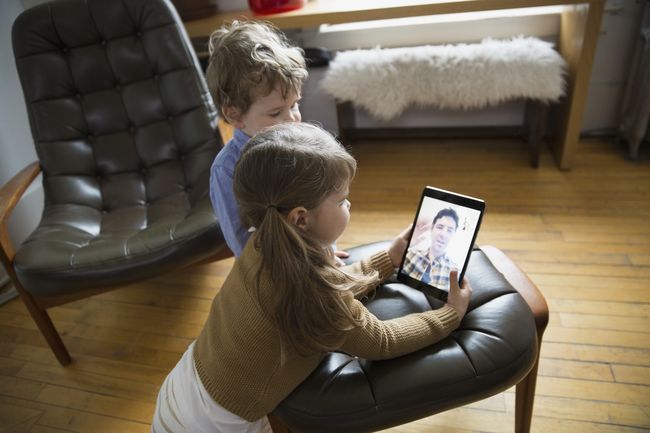
Tarkista lopuksi joitain tärkeitä asioita tietää jos olet vanhempi ja uusi iPhone ei ole sinua varten, vaan sen sijaan kuuluu yhdelle lapsestasi. IPhone on perheystävällinen siinä mielessä, että se antaa vanhemmille työkaluja suojella lapsiaan aikuisille suunnatulta sisällöltä ja estää heitä kasvamasta valtavasti iTunes Storen laskut, ja eristä ne joiltakin online-vaaroilta. Saatat myös olla kiinnostunut siitä, kuinka voit suojata tai vakuuttaa lapsesi iPhone jos se katoaa tai vaurioituu.
Haluatko todella hallita iPhoneasi? Tarkista sitten 15 parasta iPhone-hakkerointia ja -vinkkiä.
